如何在电脑上把图片改成jpg格式
更新时间:2024-07-04 12:52:37作者:jiang
在日常生活中,我们经常会遇到需要将图片格式转换成jpg的情况,无论是为了节省空间还是适应特定的软件需求,但是对于一些不熟悉电脑操作的人来说,可能会觉得这个过程比较复杂和困难。今天我将为大家介绍如何在电脑上轻松将图片格式修改为jpg,让你在处理图片时更加方便快捷。接下来让我们一起来了解具体的修改方法吧!
步骤如下:
1.电脑打开图片所在的文件夹,鼠标右键选择图片,出现对话框。

2.在对话框中,点击“打开方式”,选择【画图】
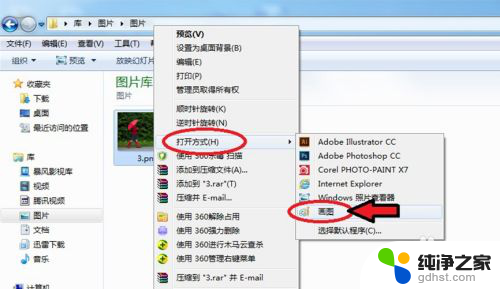
3.图片进入画图工具,点击左上角的图标。

4.出现对话框,点击【另存为】选择“JPEG图片”。
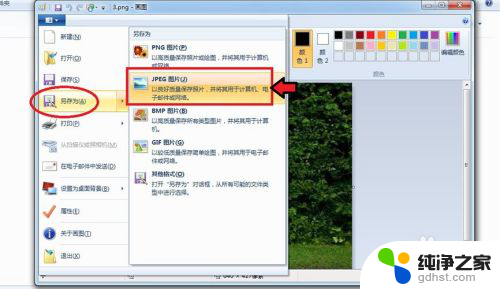
5.出现对话框,保存到刚才的文件夹。命名图片名称,保存类型为“JPEG”,再点击【保存】。
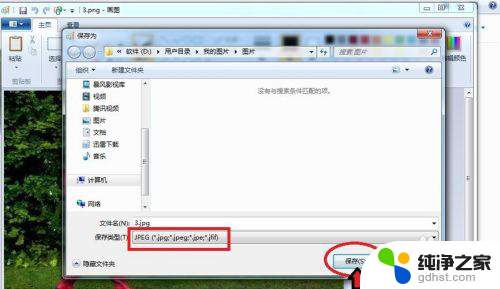
6.出现的对话框,点击【确定】,图片会自动保存为jpg格式。

7.保存后,我们可以看到在该文件夹就有jpg格式的图片了。
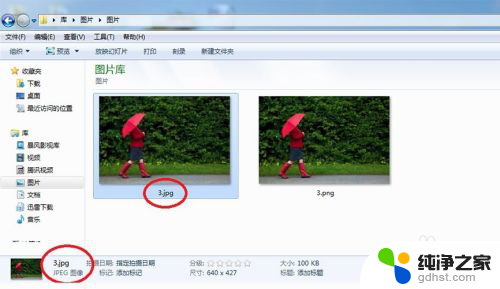
以上就是如何在电脑上将图片转换为jpg格式的全部内容,如果遇到这种情况,您可以按照以上操作进行解决,非常简单快速,一步到位。
- 上一篇: 怎样修改电脑屏保图片
- 下一篇: 联想笔记本如何关掉触摸板
如何在电脑上把图片改成jpg格式相关教程
-
 电脑图片格式怎么改成jpg
电脑图片格式怎么改成jpg2023-12-03
-
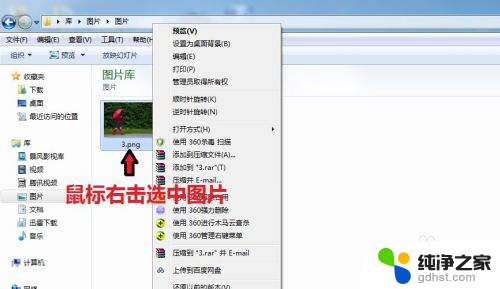 怎样把图片变成jpg格式
怎样把图片变成jpg格式2024-07-15
-
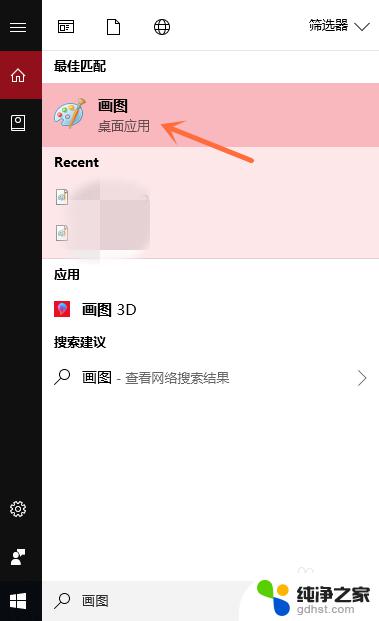 图片如何改为jpg格式
图片如何改为jpg格式2023-11-09
-
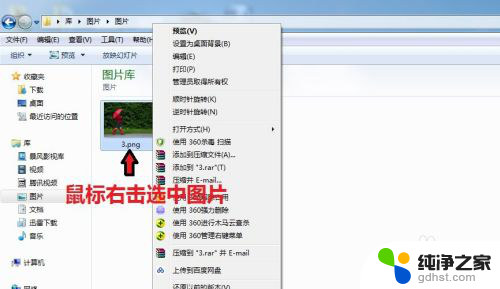 图片的格式怎么改成jpg
图片的格式怎么改成jpg2024-02-16
电脑教程推荐